win11计算机睡眠时间更改 Windows11如何调整计算机睡眠时间
更新时间:2024-05-13 12:38:43作者:jiang
Windows 11作为微软最新推出的操作系统,带来了许多全新的功能和改进,其中之一便是计算机睡眠时间的修改功能。在过去的操作系统中,调整计算机的睡眠时间可能需要经过一系列繁琐的设置步骤,而Windows 11则为用户提供了更加简便的方式。无论是为了节省电力还是为了避免长时间不使用计算机时的功耗浪费,调整计算机睡眠时间对于用户来说都是一项实用且必要的功能。接下来让我们一起来了解一下Windows 11中如何调整计算机睡眠时间的方法。
步骤如下:
1.
1.第一步右键桌面空白处,打开显示设置窗口
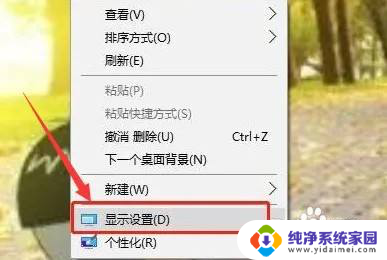
2.
2.第二步在左侧找到电源和睡眠栏目
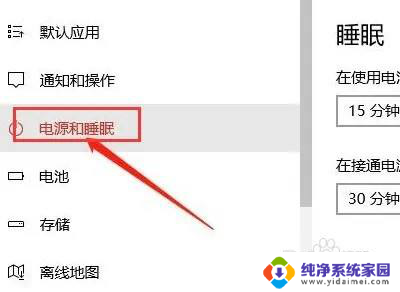
3.
3.第三步点击同页面下的其他电源设置按钮
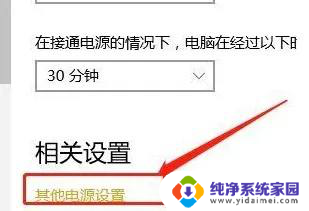
4.
4.第四步点击更改计算机睡眠时间选项
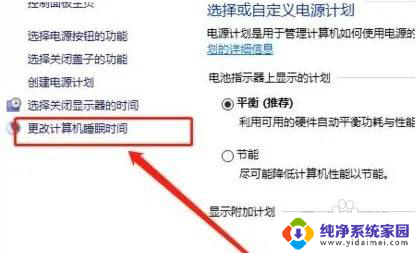
5.
5.第五步在计算机进入睡眠状态一栏中调整时间,并保存设置即可
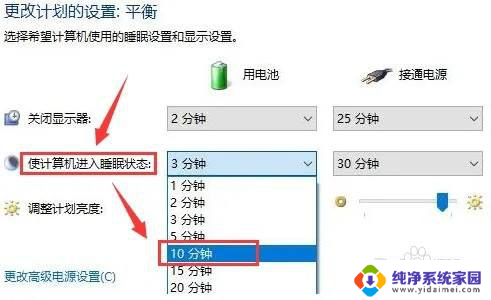
以上就是win11计算机睡眠时间更改的全部内容,有遇到相同问题的用户可参考本文中介绍的步骤来进行修复,希望能够对大家有所帮助。
win11计算机睡眠时间更改 Windows11如何调整计算机睡眠时间相关教程
- win11怎么把睡眠设置 Win11怎么设置电脑睡眠时间
- Win11查看开机时间:如何快速检查计算机启动时间?
- win11怎么设置息屏时间 win11如何调整息屏时间和休眠时间
- 计算机不休眠设置win11 Win11设置电脑不休眠
- win11设置电脑睡眠多久就自动关机 Win11如何设置每天固定时间自动关机
- win11桌面添加计算机 Windows11桌面上怎么显示计算机图标
- win11自动睡眠不起作用 win11睡眠功能消失了如何恢复
- win11如何更改时间 笔记本怎样调整时间
- win11怎么桌面显示时间倒计时 桌面倒计时软件更改提醒时间步骤
- win11修改锁屏时间 win11怎么设置锁屏自动休眠时间
- win11如何关闭协议版本6 ( tcp/ipv6 ) IPv6如何关闭
- win11实时防护自动开启 Win11实时保护老是自动开启的处理方式
- win11如何设置网页为默认主页 电脑浏览器主页设置教程
- win11一个屏幕分四个屏幕怎么办 笔记本如何分屏设置
- win11删除本地账户登录密码 Windows11删除账户密码步骤
- win11任务栏上图标大小 win11任务栏图标大小调整方法